Оптимизация Windows 10 для повышения производительности компьютера
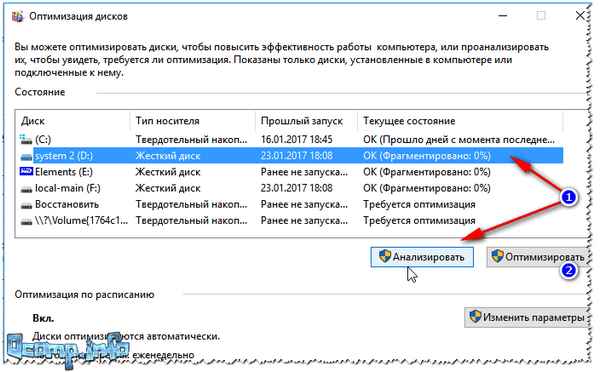
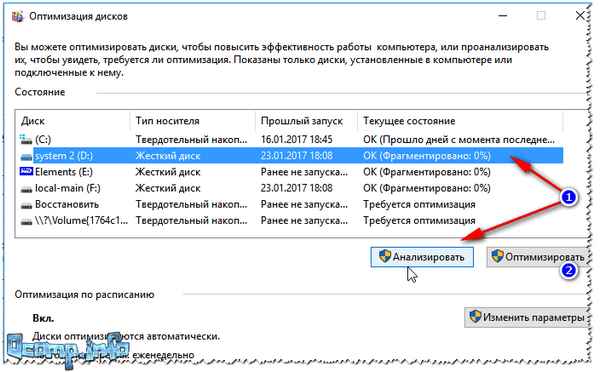
Доброго времени суток!
Вы никогда не задумывались, почему два одинаковых компьютера с одинаковыми ОС - могут работать с разной скоростью? Один моментально открывать папки, вкладки в браузере, загружаться за несколько секунд, другой - постоянно притормаживая и задумываясь...
Очень многое в плане производительности зависит от параметров ОС Windows. Если ее правильно настроить (обычно, используют слово оптимизировать) - то можно существенно ускорить компьютер!
В этой статье я хочу рассказать об основных шагах оптимизации ОС Windows 10 (самой современной ОС на сегодняшний день). И так...
Все что написано ниже - не панацея, и я не истина в последней инстанции. Но тем не менее, выполнив пошагово все рекомендации, ваш компьютер/ноутбук должен стать работать по "шустрее". По крайней мере, там где делаю это я - всегда так и происходит .
Содержание статьи
- 1 Пошаговая оптимизация ОС Windows 10
- 1.1 Отключение служб: какие из них не нужны
- 1.2 Чистка реестра, удаление мусорных файлов
- 1.3 Дефрагментация диска
- 1.4 Настройка автозагрузки Windows
- 1.5 Обновление старых драйверов
- 1.6 Оптимизация и настройка видеокарты // ускорение в играх
- 1.7 Включение быстродействия // в параметрах Windows
- 1.8 Отключение индексации файлов на диске
- 1.9 Настройки электропитания // на высокую производительность
→ Задать вопрос | дополнить
Пошаговая оптимизация ОС Windows 10
Отключение служб: какие из них не нужны
Очень сильное влияние на производительность ОС да и компьютера в целом, оказывают программы и службы, которые приходится ему выполнять. Разумеется, что в Windows 10 по умолчанию включены десятки служб: разработчики ведь не знают заранее есть ли у вас принтер или факс! Между тем, все эти службы создают нагрузку на вашу систему, поэтому рекомендуется отключить все лишнее, тем самым добиться некого ускорения.
Важно! Не отключайте службы все подряд, иначе рискуете не узнать свою Windows... Некоторые потом даже не могут вернуть Windows в рабочее состояние и приходится переустанавливать систему. Вообще, перед оптимизацией - неплохо бы сделать резервную копию системы: https:///vosstanovlenie-windows-10.html.
Как просмотреть список служб и отключить часть из них
Сначала щелкаете правой кнопкой мышки по меню ПУСК, в появившемся меню выбираете ссылку "Управление компьютером".
Управление компьютером
Далее в меню слева открываете "Службы" - справа появится полный список служб, часть из которых выполняются, часть - нет. Любую из служб вы можете открыть для детальной настройки.
Список служб
Когда откроете окно свойств какой-нибудь службы - то чтобы ее отключить, сделайте две вещи:
- тип запуска - отключена;
- состояние: остановить (см. стрелки на скрине ниже).
Как остановить службу
Список служб, которые "можно" отключить:
- NVIDIA Stereoscopic 3D Driver Service - если ваша видеокарта не NVidia - то службу можете смело выключить;
- Windows Search - помогает искать файлы на диске. Если поиском не пользуетесь - отключайте;
- Автономные файлы - можно отключить, если компьютер подключен к интернету, а локальной сетью вы не пользуетесь;
- Биометрическая служба Windows - большинству просто не нужна (вы же не пользуетесь отпечатками пальцев для входа в Windows);
- Браузер компьютеров - отключаем;
- Брандмауэр Windows - если у вас установлен какой-нибудь антивирус с фаерволом в комплекте - то можно смело отключить (хотя обычно, антивирусы сами отключают его при установке);
- Вспомогательная служба IP - поддерживает сетевой протокол IPv6 (отключить/не отключать зависит от параметров вашей сети. На данный момент большинству можно выключить);
- Вторичный вход в систему - если у вас одна учетная запись для входа в Windows - можно выключить;
- Группировка сетевых участников - можно выключить, если не пользуетесь локальной сетью;
- Диспетчер печати - можно отключить, если нет принтера и вы ничего не печатаете;
- Диспетчер удостоверения сетевых участников - можно выключить, если не пользуетесь локальной сетью;
- Журналы и оповещения производительности - можно выключить, если вы не пользуетесь данными журналами (по моему о них 99% пользователей и не знает...);
- Маршрутизация и удаленный доступ - можно выключить, если нет локальной сети;
- Обнаружение SSDP - можно выключить (сомневаюсь, что дома кто-то это использует);
- Политика удаления смарт-карт - если не используете смарт-карты, то можно отключить.
- Сборщик событий Windows - можно выключить;
- Сетевая служба Xbox Live — если не используете сервис Xbox Live - значит выключайте;
- Сетевой вход в систему - для домашнего использования не нужно;
- Служба ввода планшетного ПК - на обычном ПК можно выключить;
- Служба географического положения — так же можно выключить (отслеживает положение ПК);
- Служба загрузки изображений Windows (WIA) - если у вас нет сканера, фотоаппарата (или вы их не планируете подключать), можно выключить;
- Служба лицензий клиента — используется для работы магазина Windows 10, т.е. можно выключить;
- Служба поддержки Bluetooth - если не используете Bluetooth, можно выключить;
- Служба помощника по совместимости программ - вообще, в последнее время проблемы с совместимостью возникают редко, поэтому можно отключить (тем более, что эта служба вряд ли вам чем-нибудь поможет);
- Служба регистрации ошибок Windows - можно выключить;
- Смарт-карта - если не используете, можно выключить;
- Удаленный реестр - можно выключить;
- Удостоверение приложения - если AppLocker не используете (или не знаете что это), то можно отключить;
- Факс - у многих его нет, поэтому отключаем (если не нужен);
- Центр обновления Windows - служба отвечает за обновление ОС. Вообще, в некоторых случаях она сильно нагружает систему, в следствии чего начинает тормозить компьютер. Рекомендую службы выключить, а время от времени обновлять системы в ручном режиме.
Чистка реестра, удаление мусорных файлов
Со временем любая версия Windows накапливает достаточно большое количество "мусора":
- ошибочных записей в реестре, "хвосты" от старых программ, которые давно были удалены и пр.;
- временные файлы, использовавшиеся при установке игр/софта, при разархивировании различных архивов и пр.;
- ошибочные и неверные ярлыки;
- кэш браузеров (порой разрастается на несколько гигабайт) и т.д.
Весь этот "мусор" может существенно сказываться на производительности компьютера, и время от времени его необходимо чистить. Вообще, у меня на блоге уже есть несколько статей, посвященных этой проблематике, поэтому, чтобы не повторяться, приведу здесь ссылки на них.
1. Как почистить компьютер для ускорения работы - https:///kak-pochistit-kompyuter-ot-musora.html
2. Лучшие программы для очистки ПК/ноутбука от "мусорных" файлов - https:///programmyi-dlya-ochistki-musora.html
3. 5 лучших программ на русском для максимального ускорения Windows 10 - https:///uskorenie-windows-10-obzor-5-luchshih-programm-na-russkom-yazyike.html
Дефрагментация диска
Владельцы SSD (твердотельных) дисков могут пропустить эту главу статьи, т.к. SSD диски дефрагментировать не нужно...
Если не вдаваться в сложные тех. подробности, то при записи файлов на диск, они записываются "кусочками" (фрагментами), а файловая система нужна, как раз чтобы контролировать, где какие фрагменты на диске лежат. По мере работы диска, таких фрагментов становится все больше, и чтобы прочитать какой-нибудь файл - приходится затрачивать все больше времени (называется этот момент фрагментацией).
Дефрагментация же призвана изменить расположение фрагментов на диске с целью их непрерывного размещения (сумбурно объяснил, но думаю будет понятен смысл)... Более подробно о процессе, см. здесь - Википедия.
Дефрагментацию можно провести как инструментами Windows, так и отдельными специализированными программами (о них можете узнать здесь - https:///programmyi-optimizatsii-windows.html#i-2).
Как выполнить дефрагментацию в Windows
Сначала необходимо запустить мастер анализа и дефрагментирования дисков. Для этого:
- нажмите сочетание кнопок Win+R;
- далее введите комaнду dfrgui и нажмите Enter.
dfrgui - комaнда для запуска дефрагментатора дисков
Затем должен открыться мастер оптимизации дисков: в нем выбираете свой жесткий диск и нажимаете кнопку "Анализировать". По результатам анализа мастер сообщит вам, нужно ли дефрагментировать диск, или все в порядке и так...
Оптимизирование дисков
Настройка автозагрузки Windows
Часть программ, которые вы устанавливаете, прописывает себя в автозагрузке. Причем, часть из них используется вами довольно редко, но они "заставляют" запускать себя при каждом включении компьютера и загрузке Windows. Естественно, что положительно это на производительности не сказывается.
Чтобы проверить автозагрузку в Windows 10 - достаточно открыть диспетчер задач (кнопки Ctrl+Shift+Esc).
В диспетчере задач нужно открыть вкладку "автозагрузка" и отсортировать программы по их влиянию на загрузку (высокое, среднее, низкое). В первую очередь смотрите на тот софт, который оказывает сильное влияние на загрузку: те программы, которые не нужны вам ежедневно - смело отключайте и убирайте из автозагрузки.
Особое внимание на программы: торренты, видео- и аудио-редакторы, графические редакторы, игры, и пр. высоко-требовательные приложения.
Диспетчер задач - вкладка автозагрузка
Так же не могу порекомендовать для контроля за автозагрузкой приложение Iobit Uninstaller. Вообще, у меня на блоге есть отдельная статья, посвященная автозагрузке Windows 10, рекомендую к ознакомлению (ссылка ниже).
Как добавить / удалить программу из автозагрузки Windows 10 - https:///kak-dobavit-udalit-programmu-iz-avtozagruzki-windows-10.html
Обновление старых драйверов
Драйвер - драйверу рознь...
Очень многое в плане производительности компьютера зависит от драйверов. Например, я сам неоднократно сталкивался в разнице в производительности видеокарты (кол-во FPS) в зависимости от версии драйвера (хотя производитель драйвера - тот же самый...).
Вообще, бывает по разному: иногда работает лучше новый драйвер, иногда - старый. Если вы столкнулись с нестабильной работой устройства, рекомендую загрузить с официального сайта этого устройства несколько версий драйверов, и поочередно их протестировать.
Так как у меня на блоге уже есть несколько статей посвященных этой проблематике - здесь дам ссылки, которые помогут вам решить проблему с драйверами...
Лучшие программы обновления драйверов - https:///update-drivers.html
Как найти и обновить драйвер для неизвестного устройства - https:///kak-nayti-i-ustanovit-drayver-dlya-neizvestnogo-ustroystva.html
Если у вас не устанавливается какой-либо драйвер, рекомендую эту статью - https:///ne-ustanavlivayutsya-drayvera-pri-podklyuchenii-ustroystva-k-pk-oshibka-inf-fayla.html
Как узнать хаpaктеристики компьютера (или любого устройства). Пригодится для самостоятельного поиска драйвера - https:///harakteristiki-kompyutera.html
Оптимизация и настройка видеокарты // ускорение в играх
Многие пользователи оптимизируют Windows не для того, чтобы именно сама ОС стала работать быстрее, а чтобы нужная игра перестала тормозить и выдавала большее число FPS (количество кадров в секунду).
Помимо обновления видео-драйвера (о чем я говорил в разделе выше), рекомендуется соответствующим образом настроить игру и сам видео-драйвер. Об этом у меня на блоге есть несколько статей, ссылки привожу ниже (рекомендую вам прочесть ту, которая подходит для вашего оборудования...).
Примечание! Многие пользователи пренебрегают этими рекомендациями. Между тем, повысить производительность игр можно очень существенно, всего лишь изменив несколько параметров в настройках. Причем, разницу в качестве картинки (а они станет ниже) - заметит далеко не каждый опытный игроман...
Как повысить число FPS (ускорение игр) - https:///kak-uznat-fps-v-igre-i-povyisit-fps.html
Повышение производительности видеокарт, за счет тонкой настройки:
- nVidia - https:///kak-povyisit-proizvoditelnost-videokart-nvidia.html
- AMD Radeon - https:///kak-uskorit-videokartu-amd-radeon.html
- IntelHD - https:///kak-uskorit-videokartu-intelhd-povyishenie-proizvoditelnosti-minimum-na-10-15.html
Включение быстродействия // в параметрах Windows
В Windows 10 (да и не только в ней) есть специальные параметры, которые в автоматическом режиме отключат все "относительно не нужное" для обеспечение высокой производительности системы. Грех этим не воспользоваться...
Сначала откройте панель управления Windows по следующему адресу: Панель управления\Система и безопасность. Там найдите раздел "Система" и откройте его (скриншот ниже).
Система // Windows 10
Далее слева нужно открыть вкладку "Дополнительные параметры системы" (пример показан ниже).
Дополнительные параметры системы
Затем в свойствах системы (вкладка "Дополнительно", именно она открывается по умолчанию) откройте параметры быстродействия (стрелка 1 на скрине ниже). Затем во вкладке "Визуальные эффекты" поставьте ползунок в режим обеспечения наилучшего быстродействия (стрелка 2).
Сохраните настройки (возможно несколько ухудшится внешний вид ОС).
Параметры быстродействия
Отключение индексации файлов на диске
В Windows 10 есть специальная служба, которая незаметно для пользователя индексирует файлы. Нужно это для того, чтобы можно было быстро найти какой-нибудь файл. Но по своему опыту могу сказать, что поиском пользуется очень небольшое количество пользователей, другие просто знают папку, в которой лежат нужные файлы...
Несмотря на то, что индексация идет "незаметно" - она в ряде случаев серьезно сказывается на производительности ("лишняя" нагрузка на жесткий диск).
Логично, что ее желательно отключить, если вы не пользуетесь поиском в Windows. Для этого нужно открыть раздел службы (щелкните правой кнопкой по меню ПУСК и выберите "Управление компьютером", затем слева выберите "Службы") и найти службу Windows Search. Далее ее можно открыть и остановить (вообще, об этом я подробно рассказывал в первой части этой статьи, см. выше).
Отключение Windows Search
Затем откройте "Мой компьютер/Этот компьютер", после откройте свойства нужного диска (щелкните правой кнопкой мышки по диску, и в контекстном меню выберите "свойства").
Далее во вкладке "Общие" (она открывается по умолчанию) снимите галочку напротив пункта "Разрешить индексировать содержимое файлов на этом диске...". Сохраните настройки.
Свойства диска
Настройки электропитания // на высокую производительность
От настроек электропитания может серьезно страдать производительность компьютера (больше всего это касается мобильных устройств: ноутбуки, нетбуки, планшеиы и пр.). Дело в том, что производители, заботясь о более длительной работе устройства от батареи, делают несколько режимов электропитания: сбалансированное, высокая производительность, экономичное и пр. В зависимости от того, какой выбран режим - у вас в авто-режиме могут ограничиваться некоторые из возможностей устройства!
Если уж вы занялись оптимизацией, я подозреваю, что есть недовольства скоростью работы устройства. Поэтому, хотя бы на время (даже если вы работает от аккумуляторной батареи), попробуйте включить электропитание в режим максимальной производительности.
Чтобы это сделать, нужно зайти в панель управления Windows по пути: Панель управления\Оборудование и звук. Далее открыть раздел "Электропитание".
Электропитание
Затем обратите внимание на несколько схем, в моем случае их 3:
- сбалансированная - автоматическое соблюдение баланса между производительностью и энергопотрeблением на пригодном для этого оборудовании;
- экономия энергии - минимальное энергопотрeбление за счет уменьшения производительности компьютера, когда это возможно;
- высокая производительность - макс. производительность (может потребоваться больше энергии).
Высокая производительность
После выбора высокой производительности, сохраните настройки и посмотрите, не изменилась ли скорость работы ваших приложений (игр), самой ОС Windows...
PS
Так же оказывать существенное влияние на производительность могут компьютерные вирусы (и антивирусы, как бы это смешно не звучало ). Рекомендую две вещи: установить современный антивирус (с регулярными обновлениями) и время от времени проверять компьютер какой-нибудь сторонней антивирусной утилитой (мои рекомендации здесь - https:///esli-antivirus-ne-vidit-virusov.html).
На этом все, безошибочной и быстрой работы Windows...
 Простая инструкция, чтобы настроить BIOS для загрузки с USB-флешки или CD/DVD диска. В статье показано, как правильно выставить загрузку с разных носителей....
Простая инструкция, чтобы настроить BIOS для загрузки с USB-флешки или CD/DVD диска. В статье показано, как правильно выставить загрузку с разных носителей....
18 05 2024 6:24:16
 В статье разобраны шаги подключения радиочастотной и Bluetooth мышек. Материал будет весьма кстати всем начинающим пользователям....
В статье разобраны шаги подключения радиочастотной и Bluetooth мышек. Материал будет весьма кстати всем начинающим пользователям....
17 05 2024 17:11:22
 Инструкция о том, как можно проверить и узнать реальную скорость Wi-Fi между вашим ноутбуком и роутером. Часто причиной низкой скорости интернета является вот это "узкое место" - работа Wi-Fi роутера....
Инструкция о том, как можно проверить и узнать реальную скорость Wi-Fi между вашим ноутбуком и роутером. Часто причиной низкой скорости интернета является вот это "узкое место" - работа Wi-Fi роутера....
16 05 2024 16:51:47
 Инструкция по правильной записи видео-диска для того, чтобы его можно было открыть и воспроизвести на любом DVD-плеере (проигрывателе). В статье приводятся 3 способа....
Инструкция по правильной записи видео-диска для того, чтобы его можно было открыть и воспроизвести на любом DVD-плеере (проигрывателе). В статье приводятся 3 способа....
15 05 2024 6:42:22
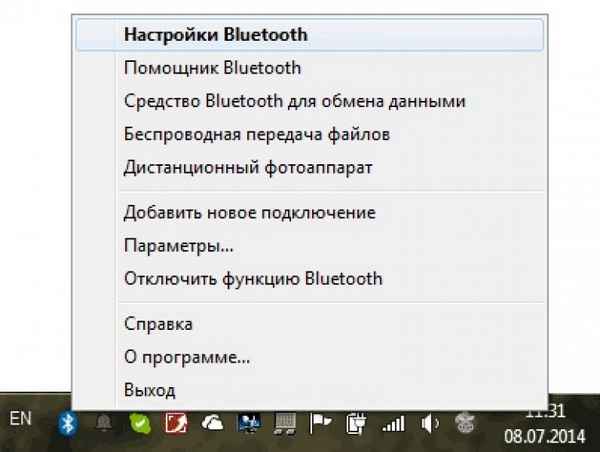 Поэтапно разбираемся со всеми проблемами, из-за которых может не работать блютуз. Прочитав статью, вы узнаете как можно включить адаптер Bluetooth и добавить устройство (например, соединить ноутбук и телефон)....
Поэтапно разбираемся со всеми проблемами, из-за которых может не работать блютуз. Прочитав статью, вы узнаете как можно включить адаптер Bluetooth и добавить устройство (например, соединить ноутбук и телефон)....
14 05 2024 2:52:10
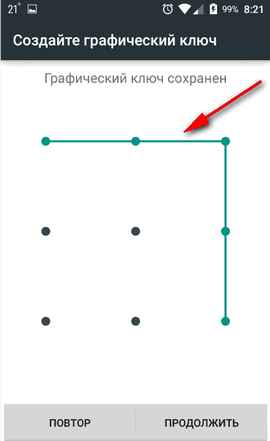 В статье рассматривается несколько способов, как можно произвести блокировку экрана на Андроид от посторонних. Рассмотрены способы блока с помощью пароля, пин-кода, графического ключа....
В статье рассматривается несколько способов, как можно произвести блокировку экрана на Андроид от посторонних. Рассмотрены способы блока с помощью пароля, пин-кода, графического ключа....
13 05 2024 7:35:35
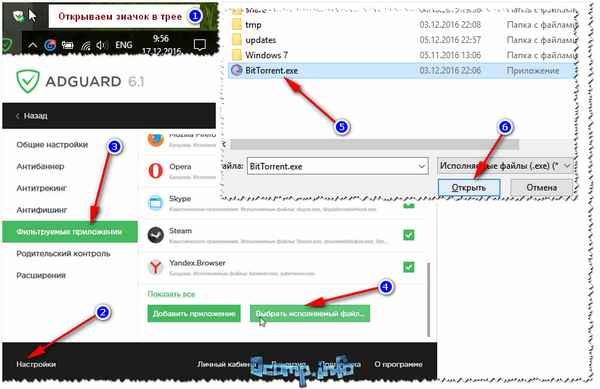 Инструкция по удалению рекламы в различных приложениях: Skype, uTorrent, Steam и др. Убрать рекламу без труда - поможет вам моя статья!...
Инструкция по удалению рекламы в различных приложениях: Skype, uTorrent, Steam и др. Убрать рекламу без труда - поможет вам моя статья!...
12 05 2024 0:57:59
 Статья расскажет, как удалить (или добавить) любую программу из автозагрузки в ОС Windows 10. Инструкция снабжена скриншотами и пояснениями каждого шага....
Статья расскажет, как удалить (или добавить) любую программу из автозагрузки в ОС Windows 10. Инструкция снабжена скриншотами и пояснениями каждого шага....
11 05 2024 15:14:38
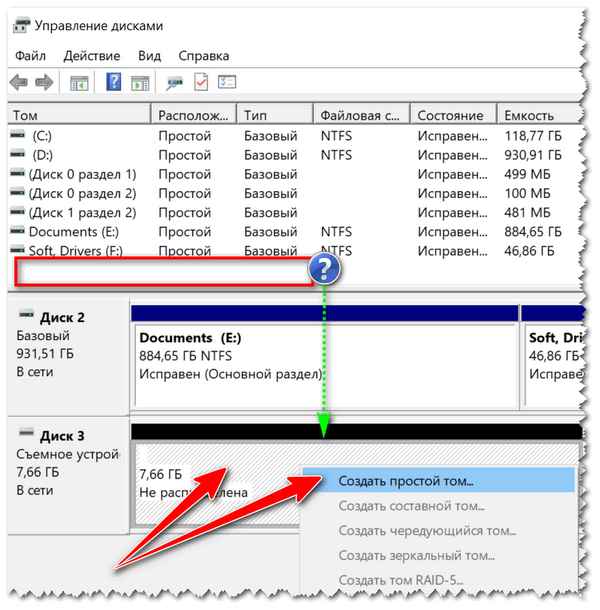 Инструкция по созданию нескольких разделов на флешке (или внешнем жестком диске) с разными файловыми системами: FAT, FAT32, NTFS....
Инструкция по созданию нескольких разделов на флешке (или внешнем жестком диске) с разными файловыми системами: FAT, FAT32, NTFS....
10 05 2024 9:55:42
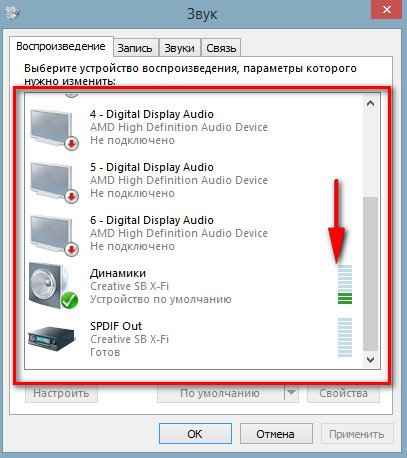 В статье приведены основные причины отсутствия звука в наушниках, подключенных к ноутбуку (компьютеру)....
В статье приведены основные причины отсутствия звука в наушниках, подключенных к ноутбуку (компьютеру)....
09 05 2024 7:15:41
 Из этой статьи Вы узнаете, как найти принтер в локальной сети, а затем добавить и подключить его в Windows, чтобы можно было распечатывать документы на прямую!...
Из этой статьи Вы узнаете, как найти принтер в локальной сети, а затем добавить и подключить его в Windows, чтобы можно было распечатывать документы на прямую!...
08 05 2024 20:15:10
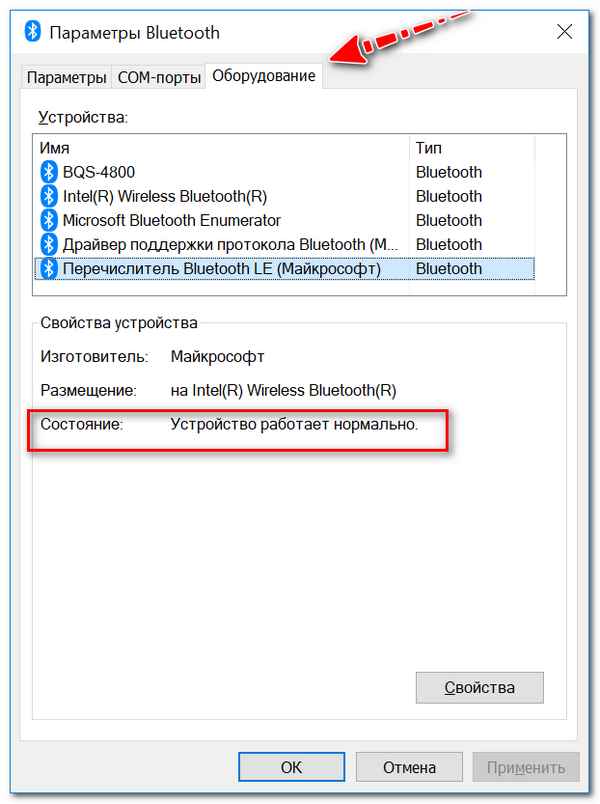 В статье приведены основные причины из-за чего Bluetooth не находит или не видит устройства. Воспользовавшись статьей, сможете устранить оные и начать передачу файлов. Рекомендую всем, кто столкнулся с данной проблемой....
В статье приведены основные причины из-за чего Bluetooth не находит или не видит устройства. Воспользовавшись статьей, сможете устранить оные и начать передачу файлов. Рекомендую всем, кто столкнулся с данной проблемой....
07 05 2024 16:12:32
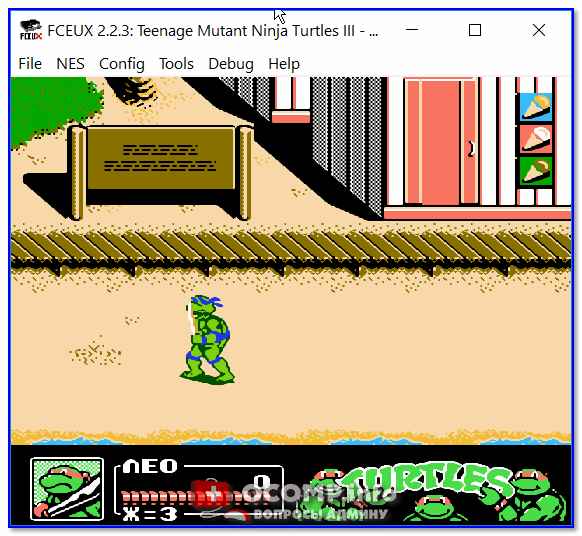 В статье вы найдете лучшие эмуляторы Денди для игры в приставку на компьютере и телефоне. Также приведена подробная инструкция по базовой настройке эмулятора: кнопки, видео, масштабирование, фильтры....
В статье вы найдете лучшие эмуляторы Денди для игры в приставку на компьютере и телефоне. Также приведена подробная инструкция по базовой настройке эмулятора: кнопки, видео, масштабирование, фильтры....
06 05 2024 8:25:39
 В статье приводятся рассуждения о пользе компьютерных игр, т.к. сказать, защита любителей сетевых игр, стрелялок, стратегий и пр. Приведено все хорошее, что может дать игра!...
В статье приводятся рассуждения о пользе компьютерных игр, т.к. сказать, защита любителей сетевых игр, стрелялок, стратегий и пр. Приведено все хорошее, что может дать игра!...
05 05 2024 19:14:47
 Несколько простых способов, как оплачивать покупки в интернете и не показывать реквизиты своей банковской карты (это очень полезно в целях безопасности)....
Несколько простых способов, как оплачивать покупки в интернете и не показывать реквизиты своей банковской карты (это очень полезно в целях безопасности)....
04 05 2024 7:32:59
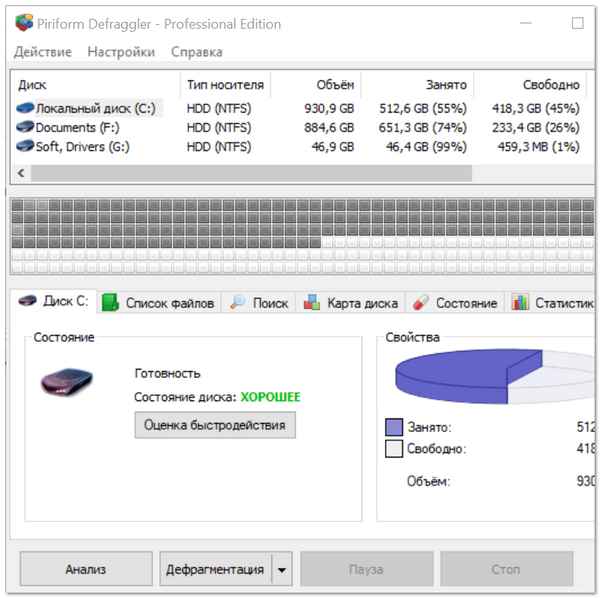 В статье собраны 7 лучших программ для проведения дефрагментации жесткого диска (HDD). Программы поддерживают автоматическую работу, фоновый режим, анализ работы дисковой подсистемы, оптимизацию размещения системных файлов и многое другое!...
В статье собраны 7 лучших программ для проведения дефрагментации жесткого диска (HDD). Программы поддерживают автоматическую работу, фоновый режим, анализ работы дисковой подсистемы, оптимизацию размещения системных файлов и многое другое!...
03 05 2024 10:45:28
 Если у вас не включается компьютер и вы не знаете что делать - рекомендую пошагово пройтись по данному руководству. Не так уж и редко проблему удается решить самостоятельно, не прибегая лишний раз к помощи мастера и не тратя деньги....
Если у вас не включается компьютер и вы не знаете что делать - рекомендую пошагово пройтись по данному руководству. Не так уж и редко проблему удается решить самостоятельно, не прибегая лишний раз к помощи мастера и не тратя деньги....
02 05 2024 10:32:26
 Разобраны основные причины из-за которых может не работать интернет на телефоне. Статья разбита на две части: решение вопросов с мобильным интернетом, и с интернетом, работающим через Wi-Fi сеть....
Разобраны основные причины из-за которых может не работать интернет на телефоне. Статья разбита на две части: решение вопросов с мобильным интернетом, и с интернетом, работающим через Wi-Fi сеть....
01 05 2024 7:59:18
 Если вам стало скучно за компьютером - то порекомендую ознакомиться с материалом этой статьи: здесь приведены одновременно интересные и полезные занятия!...
Если вам стало скучно за компьютером - то порекомендую ознакомиться с материалом этой статьи: здесь приведены одновременно интересные и полезные занятия!...
30 04 2024 15:53:30
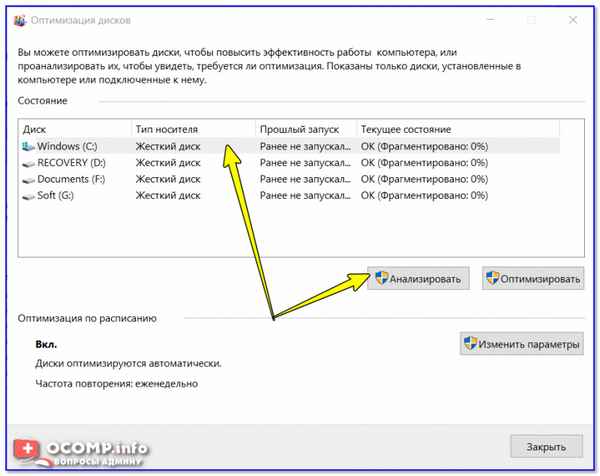 Если вы хотите почистить свой компьютер от мусора и ускорить его - необходимо проделать ряд шагов: удалить мусор с диска, "хвосты" в реестре, удалить кэш браузеров, временные файлы и пр.. Полная инструкция приведена в данной статье....
Если вы хотите почистить свой компьютер от мусора и ускорить его - необходимо проделать ряд шагов: удалить мусор с диска, "хвосты" в реестре, удалить кэш браузеров, временные файлы и пр.. Полная инструкция приведена в данной статье....
29 04 2024 17:56:40
 Коллекция цветных и черно-белых значков и символов для вставки в текст (нужны для статуса в ВК, Одноклассниках, для чата, ника в игре). Есть такие символы: рука, значок собаки, дождя, лета, солнца и многое другое....
Коллекция цветных и черно-белых значков и символов для вставки в текст (нужны для статуса в ВК, Одноклассниках, для чата, ника в игре). Есть такие символы: рука, значок собаки, дождя, лета, солнца и многое другое....
28 04 2024 11:38:40
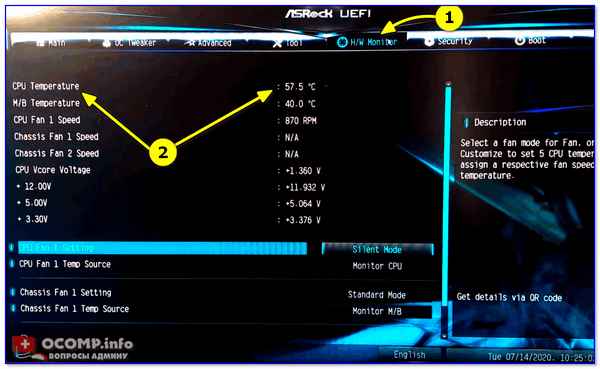 Информационная статья, которая подскажет вам как определить текущую температуру процессора Intel. Так же из статьи вы узнаете какая температура считается нормальной, а какая - перегревом. Даны рекомендации по снижению температуры....
Информационная статья, которая подскажет вам как определить текущую температуру процессора Intel. Так же из статьи вы узнаете какая температура считается нормальной, а какая - перегревом. Даны рекомендации по снижению температуры....
27 04 2024 6:39:11
 Из статьи вы узнаете что делать, если у вас не работает беспроводная мышка (материал оформлен в виде инструкции с пояснениями каждого шага)....
Из статьи вы узнаете что делать, если у вас не работает беспроводная мышка (материал оформлен в виде инструкции с пояснениями каждого шага)....
26 04 2024 6:11:58
![Как конвертировать и обработать видео [инструкция по работе с VirtualDub] Как конвертировать и обработать видео [инструкция по работе с VirtualDub]](/lifehacks-raw/img/14207.php.jpg) Инструкция по работе с VirtualDUB: последовательно рассмотрен процесс конвертирования видеофайла (указано, как выбрать кодек для сжатия, как подрезать неровные края, наложить свое лого, усилить громкость звука в видео и др. вопросы)....
Инструкция по работе с VirtualDUB: последовательно рассмотрен процесс конвертирования видеофайла (указано, как выбрать кодек для сжатия, как подрезать неровные края, наложить свое лого, усилить громкость звука в видео и др. вопросы)....
25 04 2024 21:23:23
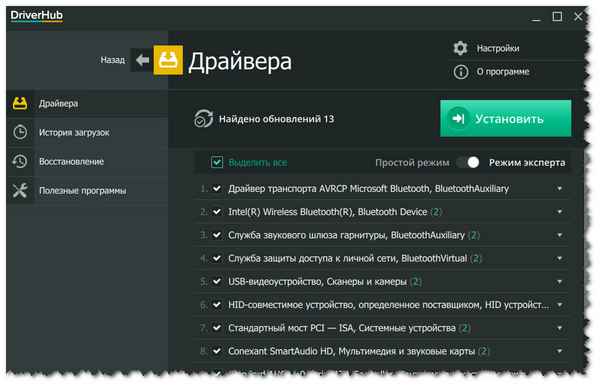 В статье представлены лучшие программы, с помощью которых вы сможете быстро и легко обновить драйвера в автоматическом режиме под Windows 7/8/10 (32/64 bits)....
В статье представлены лучшие программы, с помощью которых вы сможете быстро и легко обновить драйвера в автоматическом режиме под Windows 7/8/10 (32/64 bits)....
24 04 2024 12:20:56
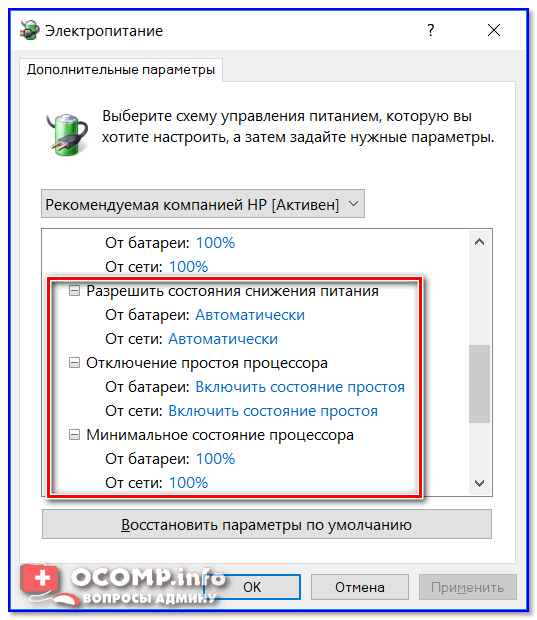 Из статьи вы узнаете на что нужно обратить внимание при появлении высокочастотного шума из ноутбука (писка). В статье также приведено несколько способов, как можно устранить сию проблему....
Из статьи вы узнаете на что нужно обратить внимание при появлении высокочастотного шума из ноутбука (писка). В статье также приведено несколько способов, как можно устранить сию проблему....
23 04 2024 13:13:42
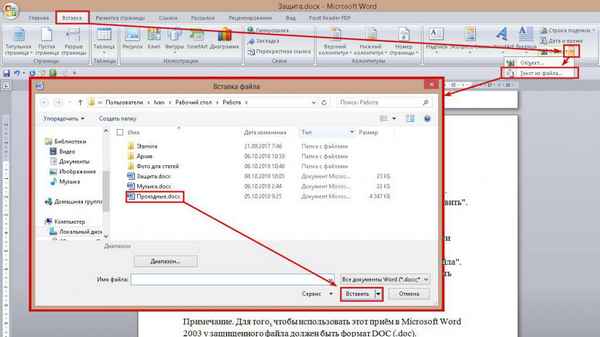 Если вы не можете отредактировать документ Word т.к. на нем уставлена защита, попробуйте один из 3-х способов этой статьи для решения сей проблемы....
Если вы не можете отредактировать документ Word т.к. на нем уставлена защита, попробуйте один из 3-х способов этой статьи для решения сей проблемы....
22 04 2024 3:16:23
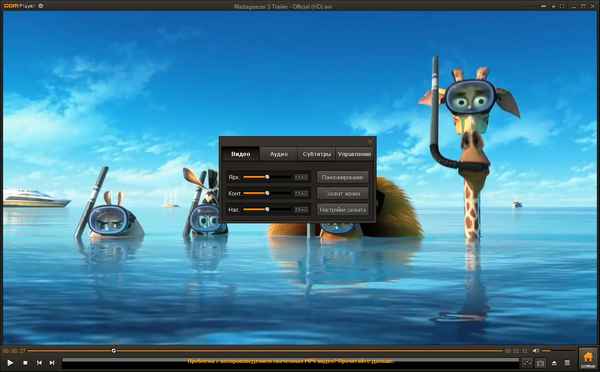 Авторский взгляд (рейтинг) с 10 лучшими бесплатными видеопроигрывателями для ОС Windows (актуально для Windows 7, 8, 10). Выбор плеера под свои нужды и задачи....
Авторский взгляд (рейтинг) с 10 лучшими бесплатными видеопроигрывателями для ОС Windows (актуально для Windows 7, 8, 10). Выбор плеера под свои нужды и задачи....
21 04 2024 5:45:11
 Если у вас в системном трее Windows 10 отображается только время (без даты и дня недели) — не спешите отчаиваться, это легко исправить!...
Если у вас в системном трее Windows 10 отображается только время (без даты и дня недели) — не спешите отчаиваться, это легко исправить!...
20 04 2024 11:46:21
 Если у вас стала появляться ошибка Microsoft Visual C++ Runtime Library при запуске игр и программ - рекомендую выполнить комплекс мер из данной статьи (приведены основные причины ошибки, и их решение)....
Если у вас стала появляться ошибка Microsoft Visual C++ Runtime Library при запуске игр и программ - рекомендую выполнить комплекс мер из данной статьи (приведены основные причины ошибки, и их решение)....
19 04 2024 20:27:33
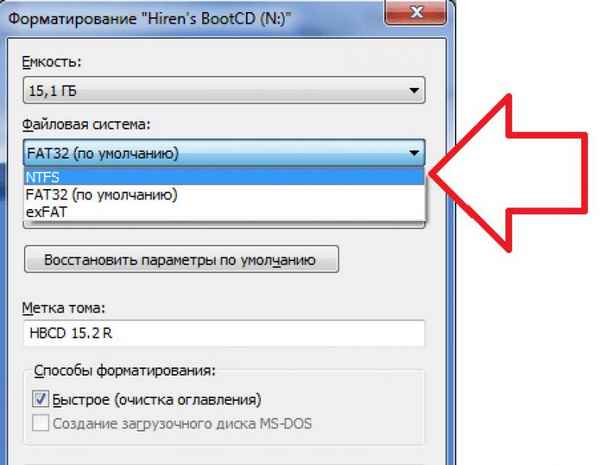 В статье приведено несколько способов, как отформатировать флешку в файловую систему FAT32, exFAT или NTFS (актуально также для тех, у кого не форматируется накопитель)....
В статье приведено несколько способов, как отформатировать флешку в файловую систему FAT32, exFAT или NTFS (актуально также для тех, у кого не форматируется накопитель)....
18 04 2024 10:20:21
 Инструкция по входу в BIOS на ноутбуках производителя ACER. Рассмотрены разные способы и ноутбуки разных линеек: Aspire, Extensa, Nitro, Swift и пр....
Инструкция по входу в BIOS на ноутбуках производителя ACER. Рассмотрены разные способы и ноутбуки разных линеек: Aspire, Extensa, Nitro, Swift и пр....
17 04 2024 9:24:24
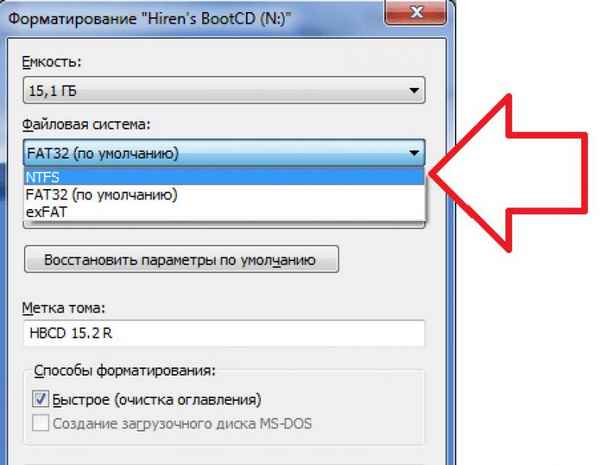 В статье приведено несколько способов, как отформатировать флешку в файловую систему FAT32, exFAT или NTFS (актуально также для тех, у кого не форматируется накопитель)....
В статье приведено несколько способов, как отформатировать флешку в файловую систему FAT32, exFAT или NTFS (актуально также для тех, у кого не форматируется накопитель)....
16 04 2024 20:41:40
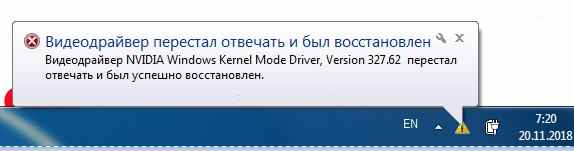 Если у вас вылетают игры с уведомлением, что видеодрайвер перестал отвечать - рекомендую выполнить ряд шагов из этой статьи для решения проблемы....
Если у вас вылетают игры с уведомлением, что видеодрайвер перестал отвечать - рекомендую выполнить ряд шагов из этой статьи для решения проблемы....
15 04 2024 8:26:51
![Вылетают игры на Андроид, иногда вообще не запускаются [что делать?] Вылетают игры на Андроид, иногда вообще не запускаются [что делать?]](/lifehacks-raw/img/17318.php.jpg) Если у вас вылетают игры на Андроид или вообще даже не запускаются – выполните несколько рекомендаций из моей инструкции. Нередко эти простые советы помогают восстановить аппарат в рабочее состояние (причем, всё своими силами!)....
Если у вас вылетают игры на Андроид или вообще даже не запускаются – выполните несколько рекомендаций из моей инструкции. Нередко эти простые советы помогают восстановить аппарат в рабочее состояние (причем, всё своими силами!)....
14 04 2024 17:43:20
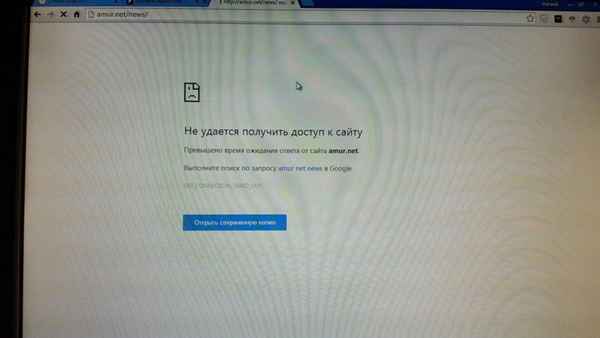 Статья поможет в тех случаях, когда вы вместо сайта в браузере видите ошибку "Не удается получить доступ к сайту". Приведены основные причины ошибки и способы решения....
Статья поможет в тех случаях, когда вы вместо сайта в браузере видите ошибку "Не удается получить доступ к сайту". Приведены основные причины ошибки и способы решения....
13 04 2024 7:11:17
 В статье приведены лучшие онлайн-сервисы для рисования. Теперь каждый любитель творчества может творить шедевры не закрывая свой браузер!...
В статье приведены лучшие онлайн-сервисы для рисования. Теперь каждый любитель творчества может творить шедевры не закрывая свой браузер!...
12 04 2024 10:57:17
 В статье приведены лучшие программы, которые помогут удобно составить свою родословную (вы не забудете о своих прадедах, троюродных братьев и сестер, теть, дядь и т.д.)...
В статье приведены лучшие программы, которые помогут удобно составить свою родословную (вы не забудете о своих прадедах, троюродных братьев и сестер, теть, дядь и т.д.)...
11 04 2024 21:44:11
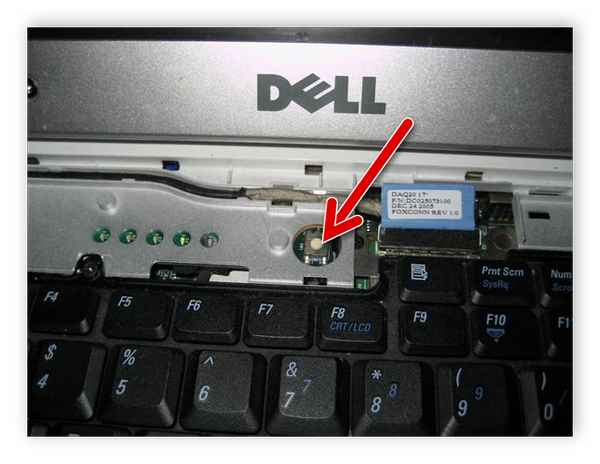 Ответ на довольно интересный вопрос от одного из пользователей. Приведено несколько вариантов, как можно включить ноутбук, если у вас не работает кнопка включения....
Ответ на довольно интересный вопрос от одного из пользователей. Приведено несколько вариантов, как можно включить ноутбук, если у вас не работает кнопка включения....
10 04 2024 22:33:51
 В статье приведено 3 лучших программы, которые проконтролируют вашу работу за компьютером и вовремя напомнят о перерыве. Незаменимая вещь, чтобы сохранить зрение!...
В статье приведено 3 лучших программы, которые проконтролируют вашу работу за компьютером и вовремя напомнят о перерыве. Незаменимая вещь, чтобы сохранить зрение!...
09 04 2024 14:10:53
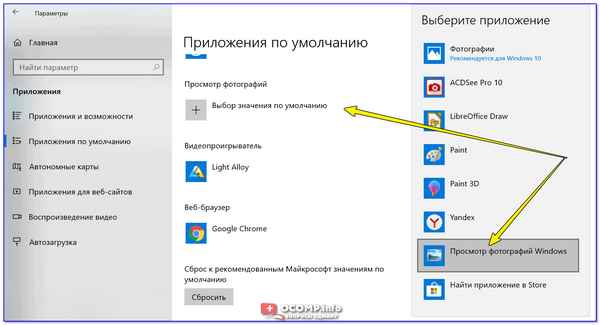 После установки Windows 10 — все картинки и фото будут открываться в приложении "Фотографии". В этой заметке мы исправим это, вернув просмотрщик фото, который был в Windows 7 и XP....
После установки Windows 10 — все картинки и фото будут открываться в приложении "Фотографии". В этой заметке мы исправим это, вернув просмотрщик фото, который был в Windows 7 и XP....
08 04 2024 17:53:46
 Инструкция для начинающих по сравнению эффективной производительности разных процессоров (Intel Core i3, i5, i7, AMD A-8, A-10, FX и т.д.). В статье приведены сайты и ссылки, рассказано, что откуда брать и на что смотреть. В общем, сможете сравнить любые процессоры между собой....
Инструкция для начинающих по сравнению эффективной производительности разных процессоров (Intel Core i3, i5, i7, AMD A-8, A-10, FX и т.д.). В статье приведены сайты и ссылки, рассказано, что откуда брать и на что смотреть. В общем, сможете сравнить любые процессоры между собой....
07 04 2024 19:57:48
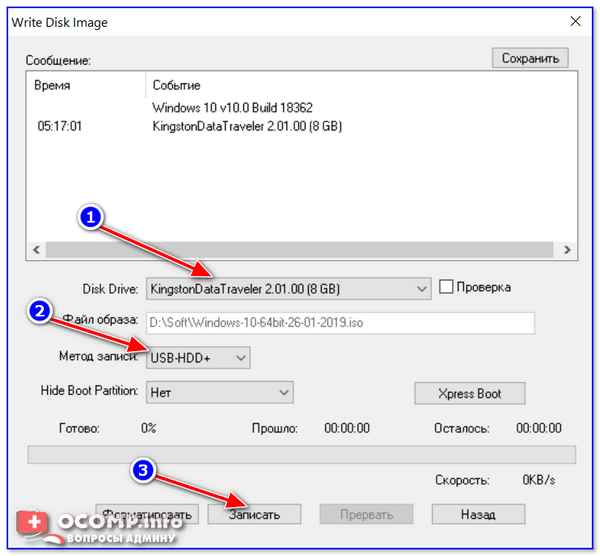 В статье рассматривается 2 способа записи образа диска формата ISO на флешку (часто нужно, например, при установке Windows, или создании LiveCD-флешек)....
В статье рассматривается 2 способа записи образа диска формата ISO на флешку (часто нужно, например, при установке Windows, или создании LiveCD-флешек)....
06 04 2024 8:20:36
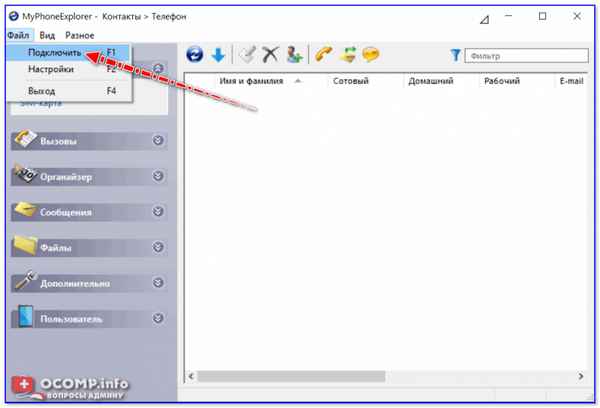 В статье предложен универсальный способ, как можно передавать экран телефона на компьютер (актуально для разных моделей телефонов LG, Samsung, HTC, Huawei, Xiaomi)....
В статье предложен универсальный способ, как можно передавать экран телефона на компьютер (актуально для разных моделей телефонов LG, Samsung, HTC, Huawei, Xiaomi)....
05 04 2024 11:57:36
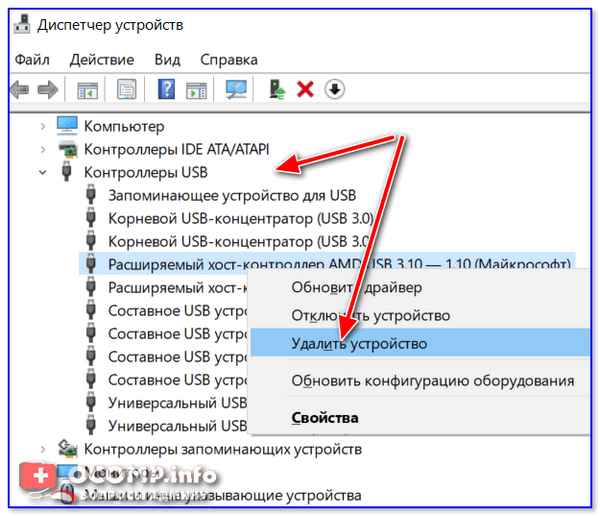 Инструкция для тех, у кого перестали работать USB-порты. Из статьи вы узнаете, как можно выйти из положения и починить USB своими силами!...
Инструкция для тех, у кого перестали работать USB-порты. Из статьи вы узнаете, как можно выйти из положения и починить USB своими силами!...
04 04 2024 20:36:14
![Телефон не подключается к Wi-Fi: причины и решение [Андроид] Телефон не подключается к Wi-Fi: причины и решение [Андроид]](/lifehacks-raw/img/13488.php.jpg) В статье разобраны основные причины из-за которых телефон может не подключаться к Wi-Fi. Пройдясь по ним и устранив оные, вы настроите доступ к Интернет....
В статье разобраны основные причины из-за которых телефон может не подключаться к Wi-Fi. Пройдясь по ним и устранив оные, вы настроите доступ к Интернет....
03 04 2024 12:11:53
 Инструкция по установке пароля на учетную запись в Windows 10. Что это даст: после включения ПК, система будет просить ввести пароль для доступа к дальнейшей работе....
Инструкция по установке пароля на учетную запись в Windows 10. Что это даст: после включения ПК, система будет просить ввести пароль для доступа к дальнейшей работе....
02 04 2024 4:32:36
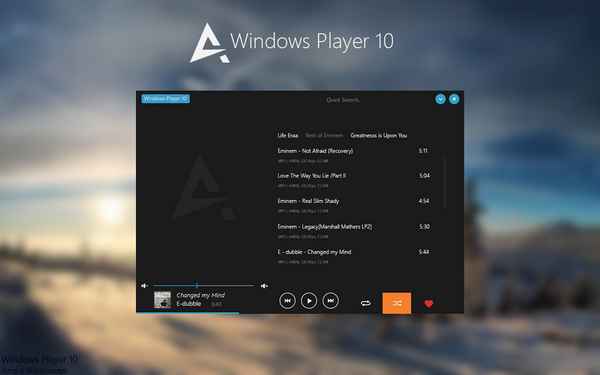 Представлены лучшие бесплатные проигрыватели музыки для Windows 7, 8 (даже для 10). К каждой программе приводятся скрины, описание, ссылки на скачивание....
Представлены лучшие бесплатные проигрыватели музыки для Windows 7, 8 (даже для 10). К каждой программе приводятся скрины, описание, ссылки на скачивание....
01 04 2024 13:59:18
![Безопасность детей в Интернет: как закрыть доступ к сайтам для взрослых [контроль ребенка за компьютером] Безопасность детей в Интернет: как закрыть доступ к сайтам для взрослых [контроль ребенка за компьютером]](/lifehacks-raw/img/12754.php.jpg) В статье приведено несколько способов, которые помогут вам закрыть доступ к сайтам для взрослых. Делаем Интернет и компьютер безопасным для детей!...
В статье приведено несколько способов, которые помогут вам закрыть доступ к сайтам для взрослых. Делаем Интернет и компьютер безопасным для детей!...
31 03 2024 2:38:48
 В статье приведены основные причины, из-за которых видео на YouTube может быть недоступно и не воспроизводится. Даны рекомендации по устранению проблем....
В статье приведены основные причины, из-за которых видео на YouTube может быть недоступно и не воспроизводится. Даны рекомендации по устранению проблем....
30 03 2024 4:42:19
Еще:
Компьютерное -1 :: Компьютерное -2 :: Компьютерное -3 :: Компьютерное -4 ::
